Perintah Konsol Starfield

Satu-satunya cara untuk mengaktifkan kode cheat di game RPG menawan ini adalah dengan menggunakan perintah konsol. Mengetahui cara menerapkannya membantu pemain meningkatkannya
Aktifkan Tampilan Slide Wallpaper di Windows 10: Memiliki latar belakang desktop yang menarik dan atraktif adalah hal yang kami sukai. Namun, beberapa pengguna tidak memilih opsi tampilan slide latar belakang desktop karena menguras baterai lebih cepat dan terkadang memperlambat PC. Sistem operasi Windows memberi Anda opsi untuk mengaktifkan dan menonaktifkan opsi tampilan slide latar belakang desktop. Ini sepenuhnya keputusan Anda apakah Anda ingin memilih fitur ini atau tidak. Namun demikian, memiliki tampilan slide latar belakang desktop membuat desktop Anda terlihat cantik. Mari kita mulai dengan metode dan instruksi untuk mengaktifkan dan menonaktifkan fitur ini. Anda akan memiliki kontrol penuh sehingga kapan pun Anda mau, Anda dapat mengaktifkan atau menonaktifkannya.

Isi
Cara Mengaktifkan Slideshow Wallpaper di Windows 10
Pastikan untuk membuat titik pemulihan untuk berjaga-jaga jika terjadi kesalahan.
Metode 1: Nonaktifkan atau Aktifkan Tampilan Slide Wallpaper melalui Opsi Daya
1.Navigasi ke panel kontrol . Anda dapat mengetik panel kontrol di kotak pencarian Windows dan membuka panel kontrol.

2.Dari Panel Kontrol pilih opsi Daya.
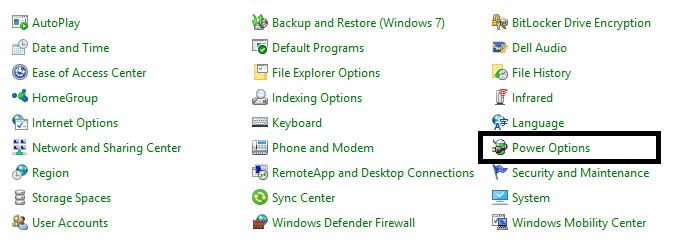
3.Klik opsi “ Ubah pengaturan paket ” di sebelah paket daya aktif Anda saat ini.

4.Sekarang Anda perlu mengetuk tautan " Ubah pengaturan daya lanjutan " yang akan membuka Jendela baru tempat Anda bisa mendapatkan opsi daya.

5.Klik ikon plus (+) di sebelah pengaturan latar belakang Desktop untuk meluaskan, lalu pilih Slideshow.

6.Sekarang klik ikon plus (+) di sebelah opsi tayangan slide untuk memperluas, lalu pilih "Dijeda atau Tersedia" opsi tayangan slide latar belakang desktop pada baterai dan colokkan ke pengaturan.
7.Di sini Anda perlu membuat perubahan sesuai dengan preferensi Anda, jika Anda ingin mempertahankan fungsi slideshow latar belakang desktop Anda, Anda harus membuatnya tersedia alih-alih dijeda. Di sisi lain, jika Anda ingin menonaktifkannya, tetap jeda. Jika Anda ingin mengaktifkannya untuk baterai atau pengaturan yang dicolokkan, Anda dapat menyesuaikan pengaturan sesuai kebutuhan Anda.
8.Klik OK untuk menerapkan perubahan dalam pengaturan Anda.
Keluar dan masuk kembali untuk memeriksa pengaturan perubahan Anda. Slideshow latar belakang desktop Anda akan diaktifkan setelah me-reboot sistem Anda.
Metode 2: Nonaktifkan atau Aktifkan Tampilan Slide Wallpaper di Pengaturan Windows 10
Anda memiliki metode lain untuk menyelesaikan tugas ini segera dengan beberapa fitur lainnya. Ini berarti Anda dapat menyesuaikan waktu dan fitur tampilan juga saat mengaktifkan dan menonaktifkan fungsi slideshow melalui metode ini.
1.Navigasi ke Pengaturan Windows 10. Gunakan tombol pintas tombol Windows + I dan pilih opsi personalisasi dari pengaturan.

2.Di sini Anda akan melihat opsi pengaturan Latar Belakang di panel sisi kanan. Di sini Anda perlu memilih opsi Slideshow dari drop-down Background.
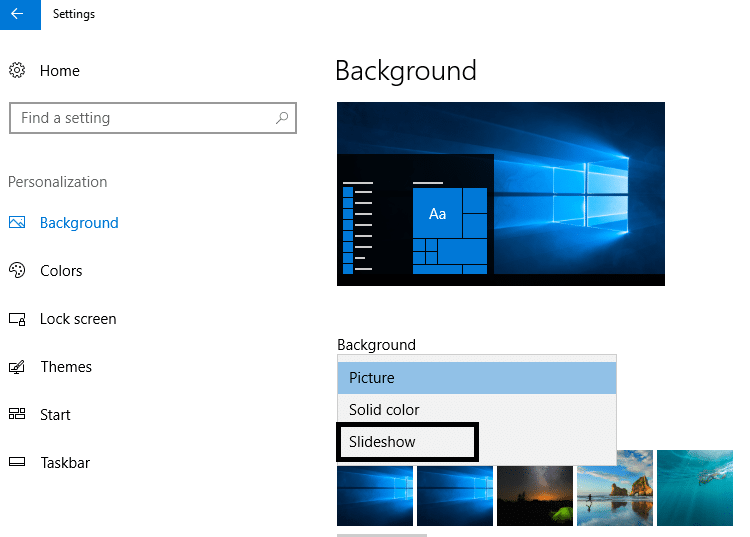
3.Klik opsi Browse untuk memilih gambar yang ingin Anda tampilkan di latar belakang desktop Anda.
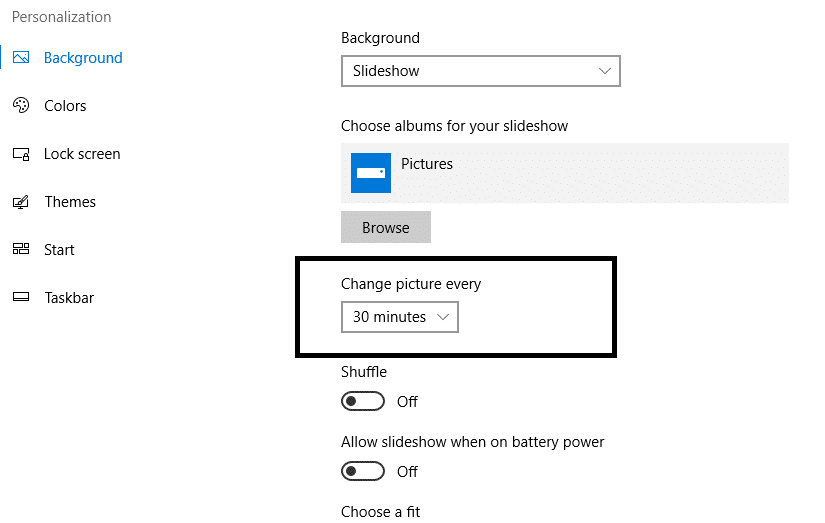
4.Pilih gambar dari folder.
5.Anda dapat memilih frekuensi fitur slideshow yang akan menentukan pada kecepatan berapa gambar yang berbeda akan diubah.
Selanjutnya, Anda dapat membuat lebih banyak penyesuaian dalam fungsi slideshow perangkat Anda. Anda dapat memilih opsi shuffle dan memilih aktivasi slideshow pada baterai. Selanjutnya, Anda dapat memilih opsi tampilan pas di mana Anda mendapatkan beberapa bagian untuk dipilih. Anda dapat memilih gambar yang disesuaikan dan dipersonalisasi untuk memberikan desktop Anda pilihan yang lebih personal. Jadikan desktop Anda lebih personal dan interaktif.
Dua metode yang disebutkan di atas akan membantu Anda menyesuaikan pengaturan tampilan slide latar belakang. Tampaknya sangat sederhana tetapi Anda harus terlebih dahulu memprioritaskan preferensi Anda. Tidak diragukan lagi itu menyedot baterai sehingga setiap kali Anda kehabisan titik pengisian, Anda perlu menghemat baterai dengan menonaktifkan fitur ini. Di sini Anda mempelajari cara mengaktifkan dan menonaktifkan fungsi ini kapan pun Anda mau. Anda perlu menentukan kapan Anda perlu mengaktifkannya dan cara menonaktifkannya saat Anda perlu menghemat baterai untuk hal-hal penting. Sistem operasi Windows dimuat dengan semua fitur untuk membuat pengalaman pengguna Anda lebih interaktif. Namun, Anda perlu terus memperbarui diri dengan fitur dan trik terbaru untuk memperbarui fungsi sistem operasi Windows Anda.
Direkomendasikan:
Saya harap artikel ini bermanfaat dan Anda sekarang dapat dengan mudah Mengaktifkan Slideshow Wallpaper di Windows 10 , tetapi jika Anda masih memiliki pertanyaan tentang tutorial ini, silakan tanyakan di bagian komentar.
Satu-satunya cara untuk mengaktifkan kode cheat di game RPG menawan ini adalah dengan menggunakan perintah konsol. Mengetahui cara menerapkannya membantu pemain meningkatkannya
Kita telah kembali ke bahasa gambar saat kita memasuki dekade kedua abad ke-21. Emoji ada di mana-mana. Banyak yang menggunakannya daripada menaruh apa
Meskipun Roblox adalah platform game, Roblox juga merupakan pasar yang memungkinkan pembuat konten dan gamer untuk bertransaksi. Misalnya, jika Anda baru saja membuat grup
Jika Anda pengguna PC Windows, Anda pasti familiar dengan File Explorer. Windows 10 menghadirkan versi yang lebih baik, memungkinkan Anda mengakses One Drive dengan mudah.
Meskipun TikTok memungkinkan Anda menjadikan akun Anda pribadi dan membatasi akses ke konten Anda, kebanyakan orang menggunakannya untuk meningkatkan kehadiran online mereka. Ini adalah
Facebook Marketplace dan eBay bekerja dengan cara yang sama untuk pembeli dan penjual online. Namun, masing-masing memiliki fitur unik untuk membedakan dirinya dari pesaing dan
Foto Amazon adalah salah satu layanan raksasa teknologi yang kurang dikenal namun bernilai tinggi. Tetapi apakah Foto Amazon hanya untuk anggota Perdana? Jawabannya adalah tidak. Ada
Saat Anda melihat video YouTube yang ingin Anda unduh, Anda mungkin tergoda untuk melakukannya melalui aplikasi YouTube. Sayangnya, YouTube mengenakan biaya untuk hak istimewa tersebut
Ada banyak cara untuk menemukan telur di Buah Blox Roblox. Telur merupakan kosmetik untuk buah-buahan yang dirilis pada Event Paskah 2023. Berbeda dengan yang lainnya
Discord adalah platform luar biasa yang menyatukan orang-orang dari berbagai komunitas, menawarkan alat komunikasi tanpa akhir. Sisi negatifnya adalah sebagian besar
Dalam beberapa tahun terakhir, Facebook telah meningkatkan keamanannya dengan fitur bawaan yang disebut Facebook Code Generator. Tindakan keamanan ini berfungsi untuk semua Facebook
Instagram Stories adalah fitur penting yang tidak dapat Anda abaikan. Terlepas dari apakah Anda menggunakan akun pribadi atau bisnis, mereka memberi Anda a
https://www.youtube.com/watch?v=od0hzWFioJg Jika Anda menyukai game multipemain FPS dan memiliki daya saing tinggi, inilah saatnya terjun ke Valorant
Data yang rusak di Sony PlayStation 4 Anda terdengar seperti hal yang buruk, tetapi sebenarnya relatif mudah untuk diperbaiki. Jadi, jika Anda mendapatkan error data Rusak
Mungkin Anda sedang menuju ke pantai terpencil atau melakukan perjalanan berkemah tanpa Wi-Fi, namun tetap ingin mendengarkan lagu favorit Anda di Spotify. Atau mungkin Anda
CapCut adalah alat luar biasa untuk mengedit video. Siapa pun dapat menggunakannya, terlepas dari apakah mereka mengedit video untuk bersenang-senang atau mencoba mendapatkan uang dengan melakukannya.
Dua aplikasi pengiriman makanan menonjol – Door Dash dan Uber Eats. Tapi mana yang menawarkan layanan terbaik? Jika Anda ingin tahu aplikasi mana yang akan didapat
Mungkin Anda sedang mengerjakan banyak informasi di Excel. Baris duplikat tidak membuat prosesnya lebih mudah. Anda pasti ingin menghilangkannya untuk dijadikan milik Anda
Mungkin ada saatnya Anda ingin menghapus pengikut tertentu dari profil Instagram Anda karena satu dan lain alasan. Untungnya, Instagram mengizinkan anggota
Meskipun banyak upaya, VR tidak pernah benar-benar berhasil mencapai kesuksesan besar. Meskipun bisa dikatakan bahwa PlayStation VR dan Samsung Gear VR membantunya


















